Downloader do BBC iPlayer para iPhone

O iDownloade é uma ferramenta multiplataforma que permite ao usuário baixar conteúdo sem DRM do serviço iPlayer da BBC. Ele pode baixar vídeos no formato .mov
Hades é um RPG de ação semelhante ao rouge para o Microsoft Windows. Ele foi desenvolvido pela Supergiant Games e foi lançado em 2018 no Steam Early Access. Ele gira em torno do filho de Hades, enquanto ele luta para sair do submundo e chegar ao Monte Olimpo.
O jogo não tem uma porta Linux e não há nenhuma indicação de que os desenvolvedores irão suportar a plataforma. Por esse motivo, se você quiser desfrutar do Hades no Linux, deve usar o Proton e o Steam Play. Neste guia, mostraremos como configurá-lo!
Fazendo Hades trabalhar no Linux

Hades pode funcionar no Linux. Para iniciar o processo de configuração, abra uma janela de terminal. Em seguida, siga as instruções passo a passo descritas abaixo.
Etapa 1: Para que o Hades seja executado no Linux, você deve instalar o aplicativo Linux Steam. Para fazer o aplicativo funcionar, siga as instruções de instalação da linha de comando descritas abaixo que correspondem ao sistema operacional Linux que você usa atualmente.
Ubuntu
Aqueles que usam o Ubuntu serão capazes de configurar o aplicativo Steam para Linux usando o comando Apt abaixo.
sudo apt install Steam
Debian
Se você é um usuário Debian Linux, a maneira mais rápida de instalar o Steam é baixar o pacote DEB diretamente do site da Valve, ao invés de lidar com a habilitação de fontes de software não-livres. Para fazer o aplicativo funcionar em seu PC Debian, digite os comandos abaixo.
wget https://steamcdn-a.akamaihd.net/client/installer/steam.deb sudo dpkg -i steam.deb
Arch Linux
Arch Linux (e Manjaro) tem o aplicativo Steam para Linux disponível nas fontes de software Arch Linux. Para fazer o aplicativo funcionar em seu sistema, tudo o que você precisa fazer é executar o seguinte comando pacman .
sudo pacman -S Steam
Fedora / OpenSUSE
Tanto o Fedora Linux quanto o OpenSUSE têm pacotes Steam para Linux disponíveis. Dito isso, eles são entediantes em comparação com outros sistemas operacionais Linux. Por esse motivo, é altamente recomendável seguir a instalação do Flatpak. É muito mais rápido e não requer manipulação.
Flatpak
Você pode instalar o Steam no Flatpak via Flathub. Para iniciar a instalação, você deve configurar o tempo de execução Flatpak em seu PC Linux seguindo nosso guia sobre o assunto . Então, quando o tempo de execução estiver instalado e funcionando, use o comando flatpak remote-add para adicionar a loja de aplicativos Flathub ao seu PC Linux.
flatpak remote-add --if-not-existing flathub https://flathub.org/repo/flathub.flatpakrepoOnc
Quando a loja de aplicativos Flathub é configurada em seu PC Linux, a instalação pode começar. Usando o comando flatpak install , instale a versão mais recente do Steam para Linux em seu computador Linux.
flatpak install flathub com.valvesoftware.Steam
Passo 2: Com o Steam instalado, abra-o em seu computador e faça login em sua conta Steam, e encontre o menu “Steam”. Clique na opção “Configurações” no menu.
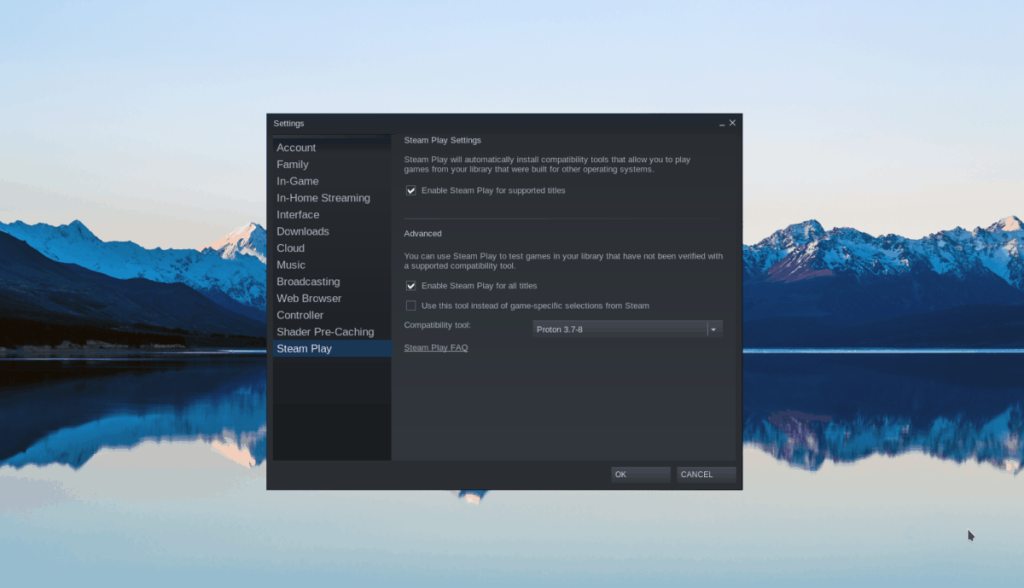
Dentro do menu “Configurações”, localize “Steam Play” e clique nele com o mouse. Dentro da área “Steam Play”, marque a caixa que diz “Habilitar Steam Play para títulos suportados. Em seguida, encontre a caixa “Habilitar o Steam Play para todos os outros títulos” e marque-a. Selecionar ambas as caixas permitirá que o Steam execute jogos do Windows como o Hades em seu sistema Linux.
Passo 3: Encontre o botão “ARMAZENAR” na parte superior do Steam e clique nele com o mouse. Ao selecionar este botão, você será levado para a Steam Storefront. Na montra, encontre a caixa de pesquisa e digite “Hades”. Pressione a tecla Enter para ver os resultados da pesquisa.
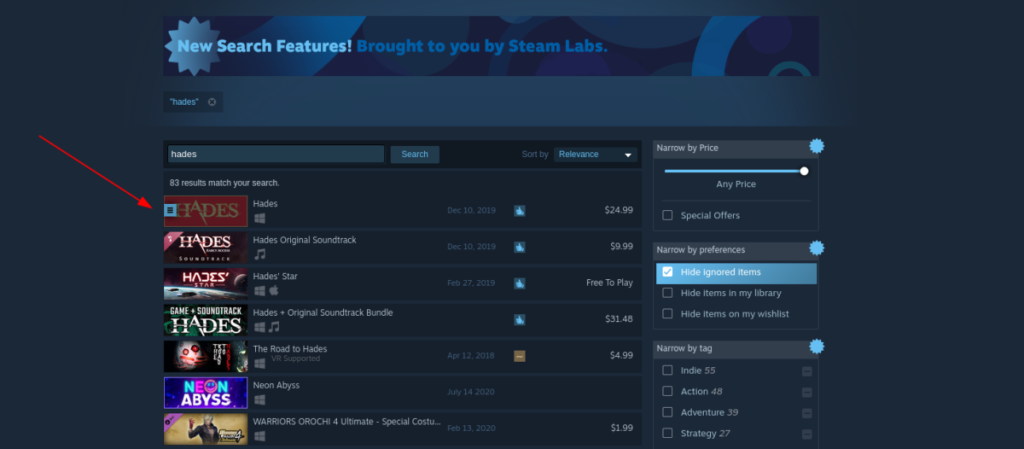
Passo 4: Dentro dos resultados da pesquisa, clique no item que diz “Hades” para ir para a página Steam Store do jogo. Então, uma vez na página da loja Hades Steam, encontre o botão “Adicionar ao carrinho” e clique nele para comprar o jogo para sua conta Steam.
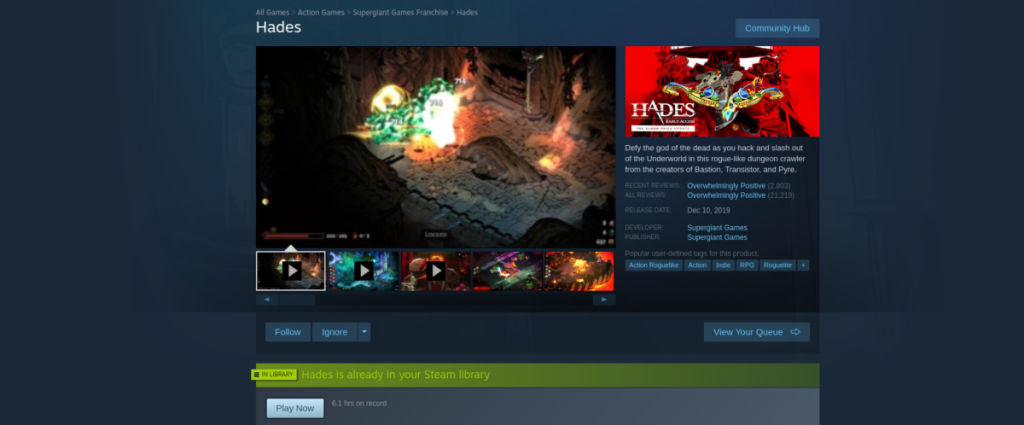
Passo 5: Depois de comprar o Hades, encontre o botão “BIBLIOTECA” no Steam e clique nele para ir para a sua biblioteca Steam. Então, uma vez na seção da biblioteca Steam, procure por “Hades” e selecione-o para acessar a página da biblioteca Steam do jogo.
Passo 6: Na página Hades Steam Library, localize o botão azul “INSTALAR” e clique nele para instalar o jogo. A instalação deve demorar um pouco, pois há muitos dados para fazer o download.
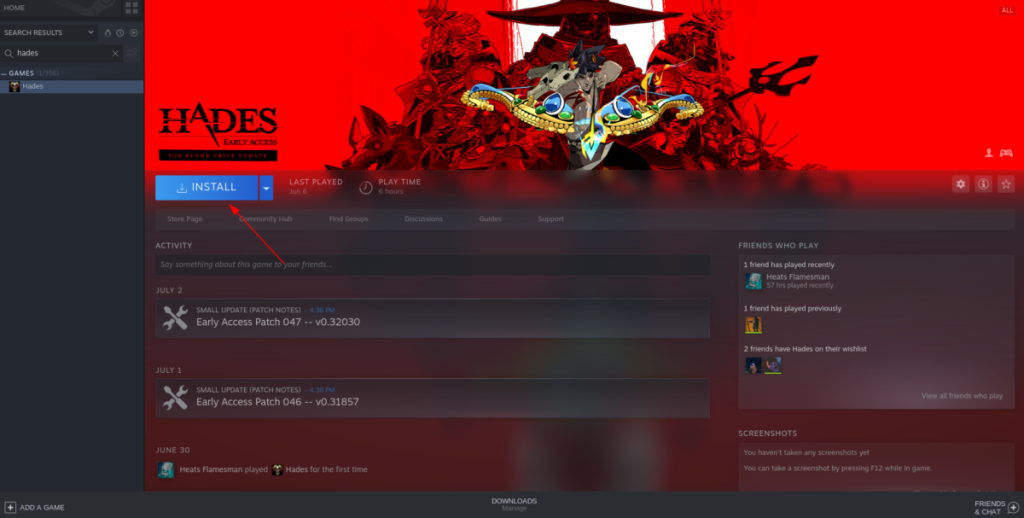
Etapa 7: Assim que o download for concluído, o botão azul “INSTALAR” se transformará em um botão verde “JOGAR”. Clique no botão “JOGAR” para iniciar o jogo.

Lembre-se de que Hades tem uma classificação “Gold” no ProtonDB. Você pode ter alguns problemas. Se você encontrar problemas para executar o jogo com a configuração original do Proton incluída no Steam, considere configurar a versão Glorious Eggroll do Proton. Inclui muitos patches que podem consertar seu jogo. Para obter mais informações sobre GE Proton, clique aqui .
Solução de problemas de Hades
Como afirmado antes, Hades tem uma classificação “Gold” no ProtonDB. Esta classificação significa que o jogo funciona normalmente bem, mas alguns usuários podem ter problemas. Se você tiver problemas para jogar Hades em seu PC Linux, lembre-se de verificar a página Hades ProtonDB . Lá você encontrará maneiras de solucionar problemas do jogo e também relatar seus próprios problemas.
O iDownloade é uma ferramenta multiplataforma que permite ao usuário baixar conteúdo sem DRM do serviço iPlayer da BBC. Ele pode baixar vídeos no formato .mov
Temos abordado os recursos do Outlook 2010 em muitos detalhes, mas como ele não será lançado antes de junho de 2010, é hora de dar uma olhada no Thunderbird 3.
De vez em quando, todo mundo precisa de uma pausa. Se você está procurando um jogo interessante, experimente o Flight Gear. É um jogo multiplataforma de código aberto e gratuito.
O MP3 Diags é a ferramenta definitiva para corrigir problemas na sua coleção de áudio musical. Ele pode marcar corretamente seus arquivos MP3, adicionar capas de álbuns ausentes e corrigir VBR.
Assim como o Google Wave, o Google Voice gerou um burburinho em todo o mundo. O Google pretende mudar a forma como nos comunicamos e, como está se tornando
Existem muitas ferramentas que permitem aos usuários do Flickr baixar suas fotos em alta qualidade, mas existe alguma maneira de baixar os Favoritos do Flickr? Recentemente, viemos
O que é Sampling? Segundo a Wikipédia, “É o ato de pegar uma parte, ou amostra, de uma gravação sonora e reutilizá-la como um instrumento ou
O Google Sites é um serviço do Google que permite ao usuário hospedar um site no servidor do Google. Mas há um problema: não há uma opção integrada para fazer backup.
O Google Tasks não é tão popular quanto outros serviços do Google, como Agenda, Wave, Voice, etc., mas ainda é amplamente utilizado e é parte integrante da vida das pessoas.
Em nosso guia anterior sobre como limpar com segurança o disco rígido e a mídia removível por meio do Ubuntu Live e do CD de inicialização DBAN, discutimos que o disco baseado no Windows

![Baixe o FlightGear Flight Simulator gratuitamente [Divirta-se] Baixe o FlightGear Flight Simulator gratuitamente [Divirta-se]](https://tips.webtech360.com/resources8/r252/image-7634-0829093738400.jpg)






![Como recuperar partições perdidas e dados do disco rígido [Guia] Como recuperar partições perdidas e dados do disco rígido [Guia]](https://tips.webtech360.com/resources8/r252/image-1895-0829094700141.jpg)